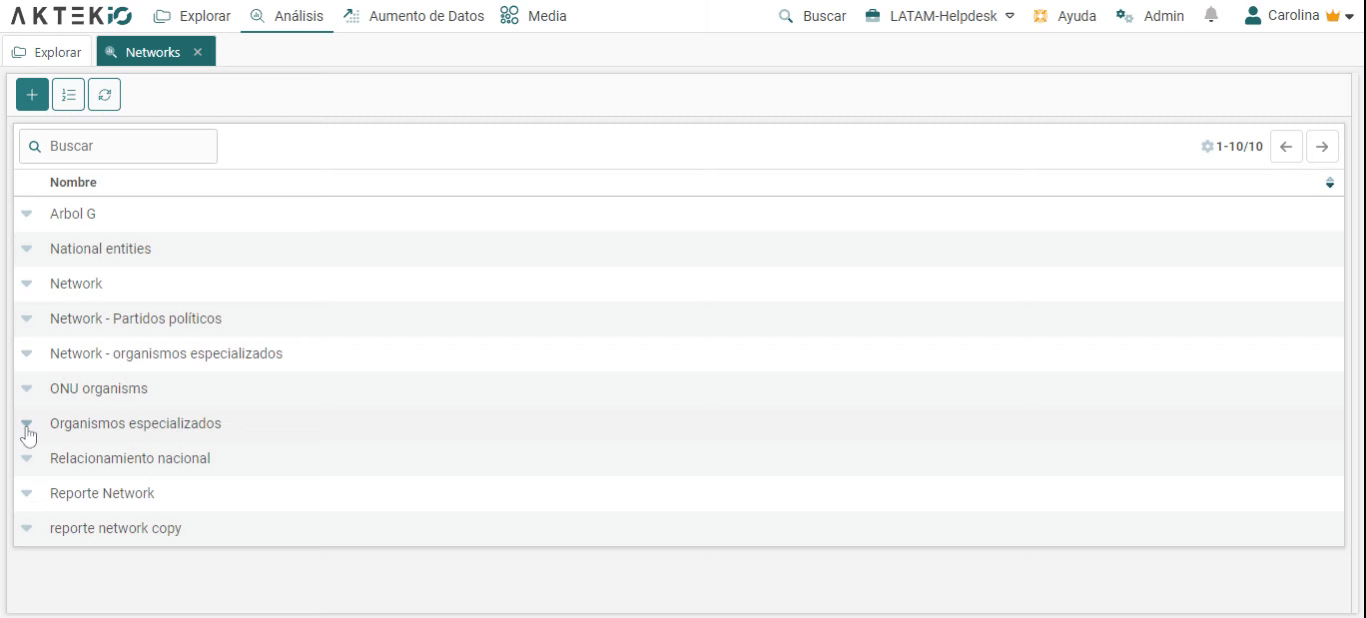La visualización de Network, también conocida como gráfico de red, muestra relaciones entre elementos
La visualización de Network, también conocida como gráfico de red se utiliza para visualizar relaciones complejas entre un gran número de elementos. Una visualización de Network muestra estructuras de gráficos dirigidos y no dirigidos.
Tabla de contenidos
- Cree un Network
- Configuración de Nodos
- Configuración de las Relaciones
- Agregue más de un reporte a su Network
- Networks Secundarias
Cree un Network
Diríjase a Análisis > Networks
- Haga clic en el botón + para empezar a crear una nueva network (o seleccione una Network creada), añada un título y haga clic en crear;
-
Arrastre y suelte un reporte en el lienzo para empezar a configurar los parámetros para crear su network.
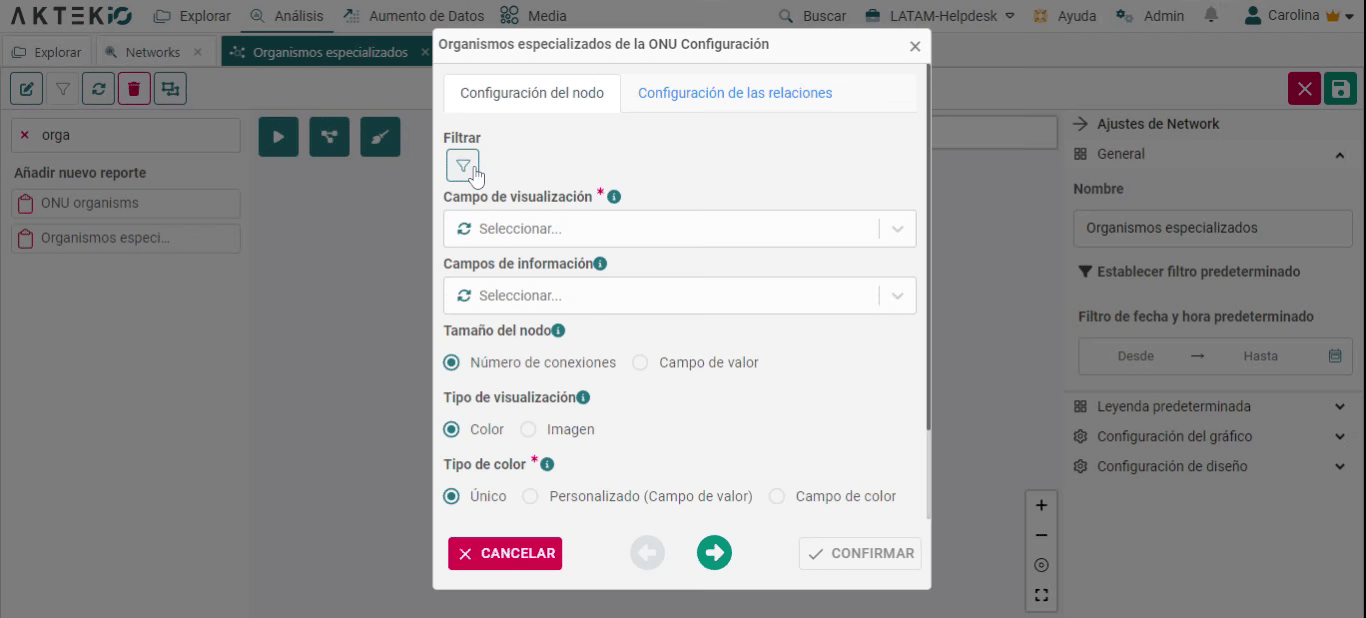
⚠️ Tenga en cuenta que Network solo le permitirá dibujar relaciones si su reporte tiene al menos un campo referenciado con la opción Permitir que esta referencia se use para el análisis de Network activada.
Configuración de Nodos
-
Filtro: aplica reglas de filtro inteligente a sus datos si no necesita el conjunto de datos completo;
-
Nombre: aparecerá solo cuando agregue el reporte dos veces. El nombre proporcionado aparecerá en la leyenda y lo ayudará a diferenciar entre las capas agregadas para el mismo reporte. Si el reporte se agrega solo por primera vez, esta opción de configuración no estará disponible;
-
Campo de Visualización: se refiere al campo que usted selecciona del cual Network seleccionará los valores únicos, como sus etiquetas de nodo;
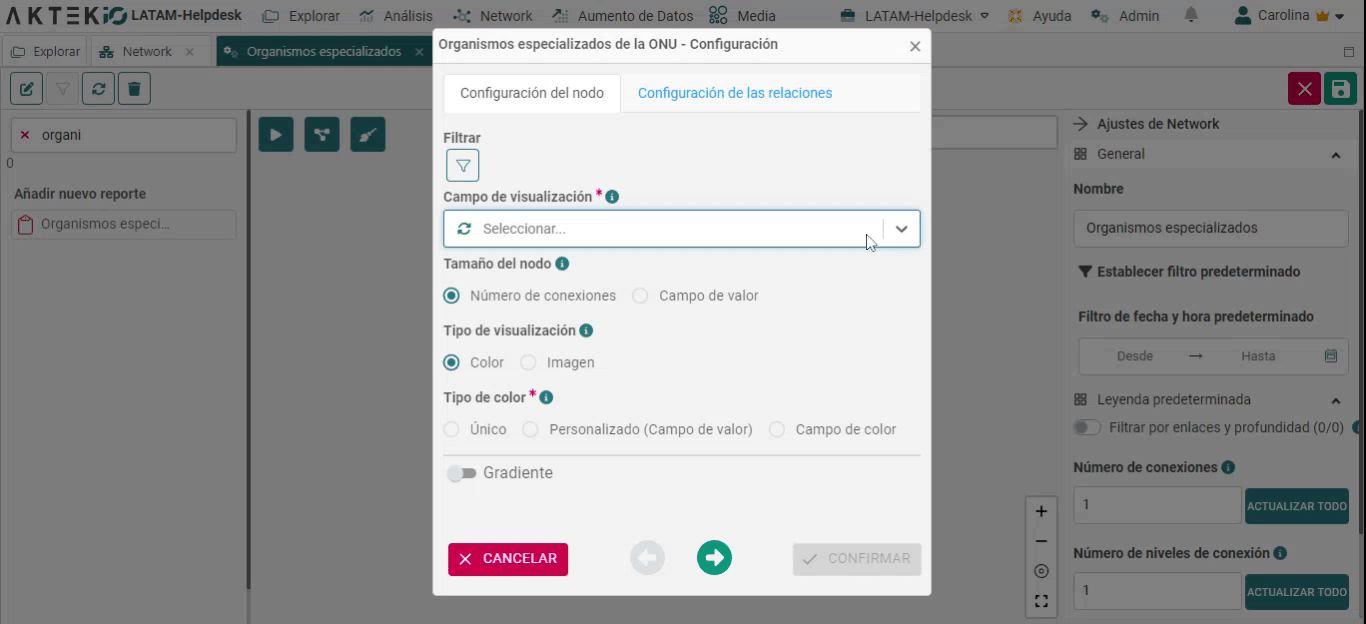
-
Campos de información: Estos son los campos que se mostrarán cuando haga doble clic en un nodo. Si lo deja vacío, el registro completo se mostrará por defecto al hacer doble clic en el nodo;
-
Tamaño del nodo: puede basarse en el número de conexiones de su nodo o en un valor de campo que debe ser de tipo numérico, los valores mínimo y máximo cambiarán a medida que cambien los datos.
Seleccione la opción que desea utilizar para determinar el tamaño del nodo haciendo clic en la opción que prefiera y, si aplica, seleccionando el campo que desea utilizar.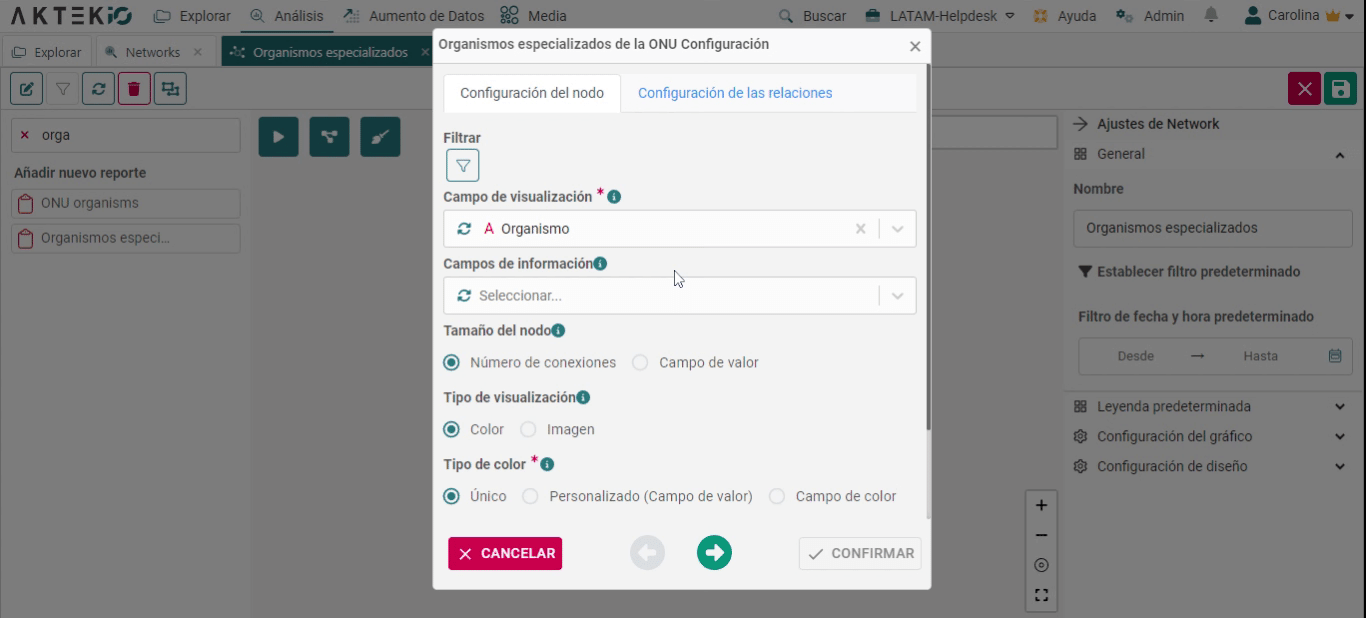
-
Tipo de visualización: definirá si los elementos se mostrarán como una imagen o como un nodo con colores únicos o diferentes:
-
Seleccione la opción Imagen si desea tener una imagen única o varias imágenes para diferentes categorías. Estas imágenes pueden ser íconos o imágenes;
-
Si selecciona la opción Color, puede elegir entre agregar un color único o agregar varios colores a tus nodos.
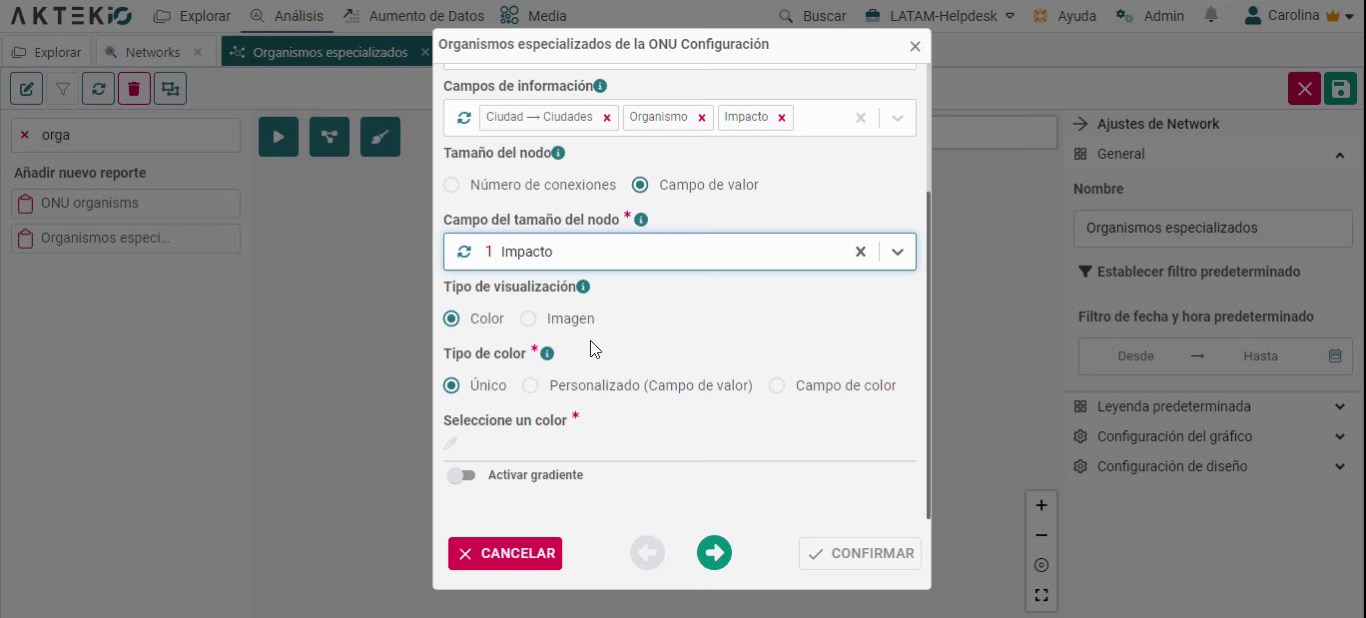
-
- Haga clic en Confirmar para ver su Configuración de Nodo inicial. También puede ir directamente a Configuración de las Relaciones para activar las relaciones del network creados.
💡 Si selecciona Imagen o Color, según las instrucciones anteriores, tendrá algunas opciones:
- Personalizado (campo de valor): le permite seleccionar un campo cuyos valores únicos se convertirán en diferentes categorías de color o imagen, cada nodo con el mismo valor tendrá el mismo color o imagen:
- Seleccione colores o imágenes para cada valor y añada un color o imagen predeterminado para cualquier valor adicional que pueda ser diferente de los que ha definido, esto puede cambiarlo fácilmente editando la configuración nuevamente;
- El campo de color o imagen le permite elegir el campo de color/imagen del reporte con el que está trabajando o el campo de color/imagen de un reporte referenciado.
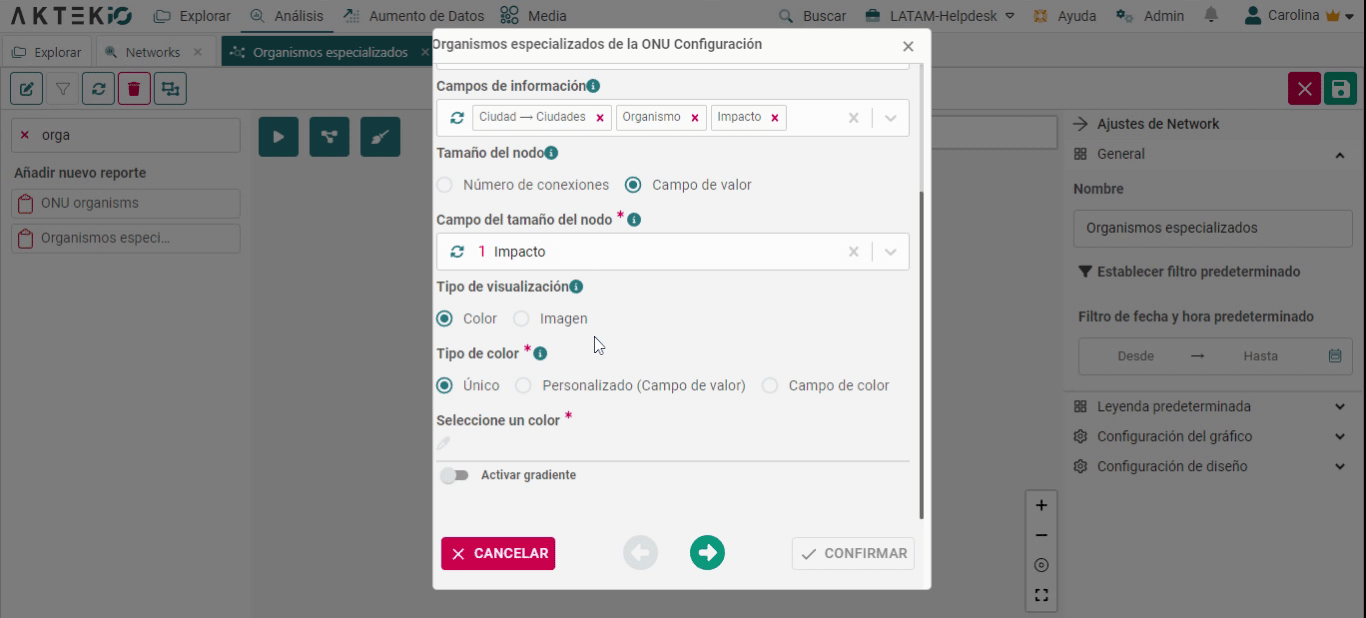
- Cuando elija la opción Color, debe elegir un color predeterminado en su leyenda para activar y desactivar los nodos o utilizar los valores únicos de un campo como leyenda del campo de etiqueta, lo que significa que cada valor único aparecerá con su respectivo color en la leyenda;
- Gradiente: le permitirá tener una visualización secundaria de los colores de sus nodos, basada en un código de color diferente, el cual está ligado a una variable cuantitativa (en lugar de mostrar simplemente las categorías de los nodos).
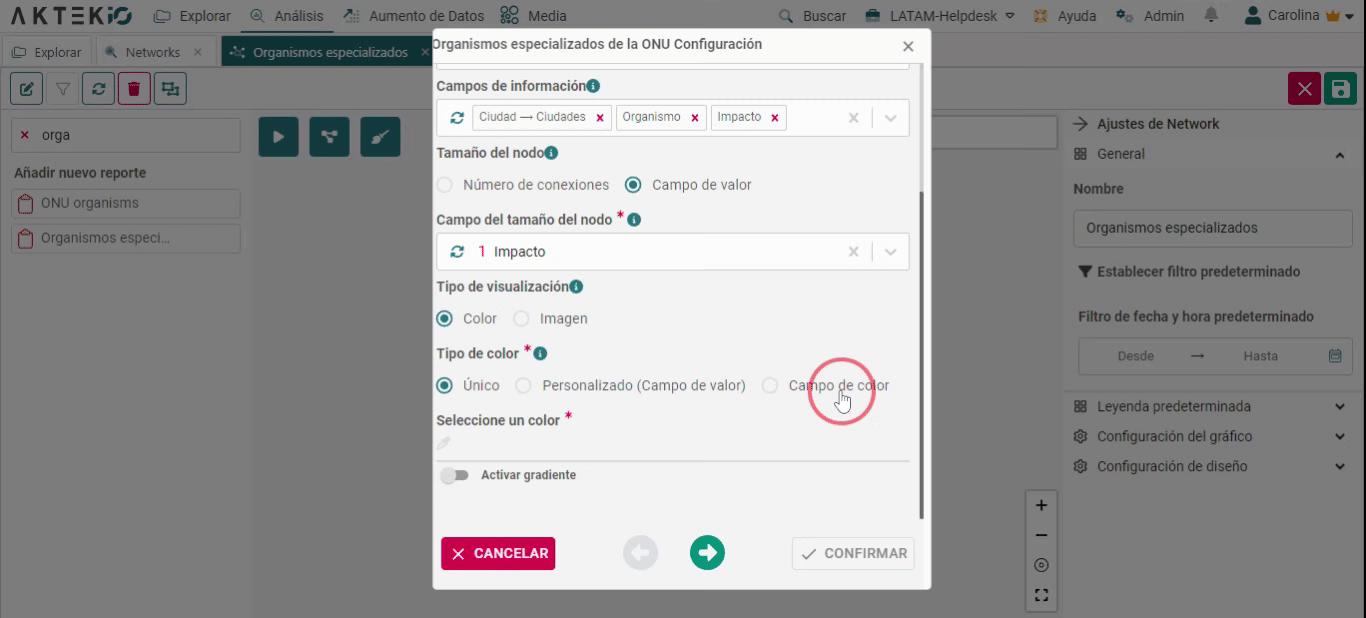
Configuración de las Relaciones
Una vez configurados los ajustes del nodo, vuélvalos a Editar haciendo clic en el icono del lápiz o simplemente haga clic en la pestaña llamada Configuración de las relaciones en caso de que no haya confirmado la configuración inicial del nodo.
-
Una vez en la Configuración de las relaciones, usted podrá ver cada relación disponible en su informe, active cualquiera para permitir que la Network dibuje flechas o líneas entre sus nodos conectados;
-
Seleccione un color único o personalizado en cualquier relación. El color único le permitirá elegir un solo color para cada etiqueta de una relación y el color personalizado le permitirá seleccionar un color por cada etiqueta;
-
Una vez que esté satisfecho con su configuración, haga clic en Confirmar para ver su gráfico de Network.
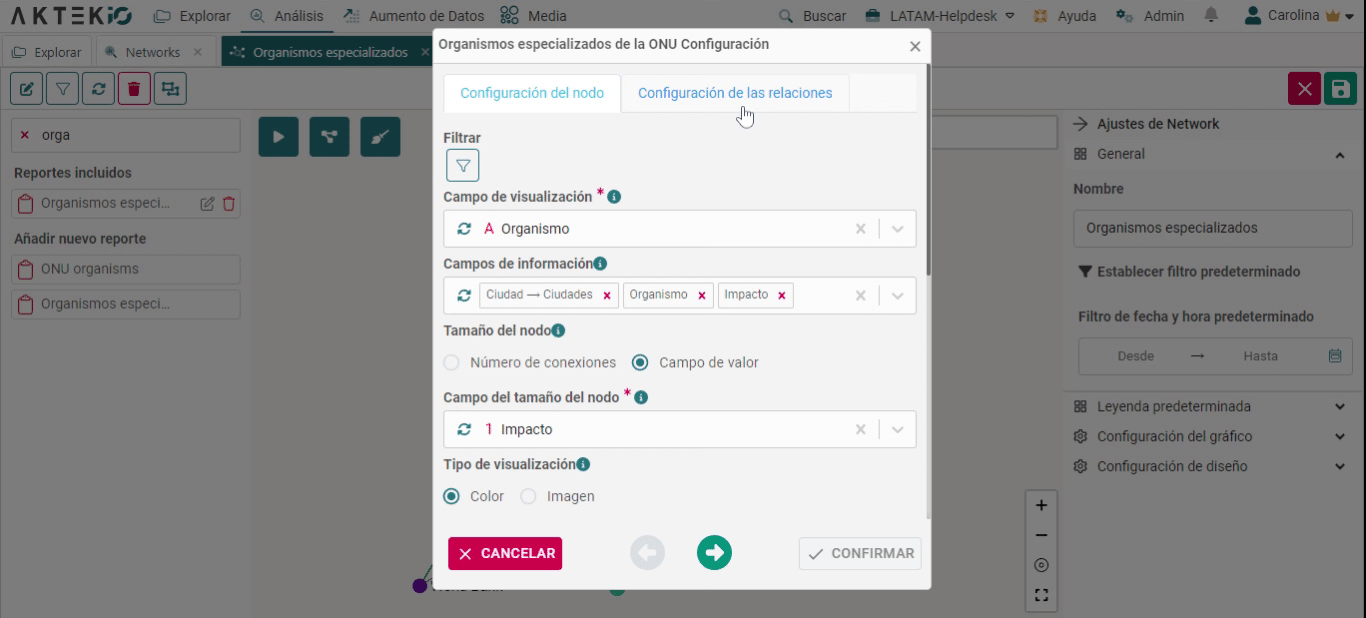
Agregue más de un reporte a su Network
Puede añadir cualquier reporte a su Network, sin embargo, solo los reportes que estén conectados entre sí a través de campos de referencia podrán dibujar flechas de relaciones entre ellos.
Repita los pasos anteriores para configurar nodos y relaciones de sus reportes, asegúrese de activar la opción de relaciones entre sus dos reportes en la estructura de los mismos, ya que de este modo, su Network mostrará la relación o relaciones entre diferentes reportes.
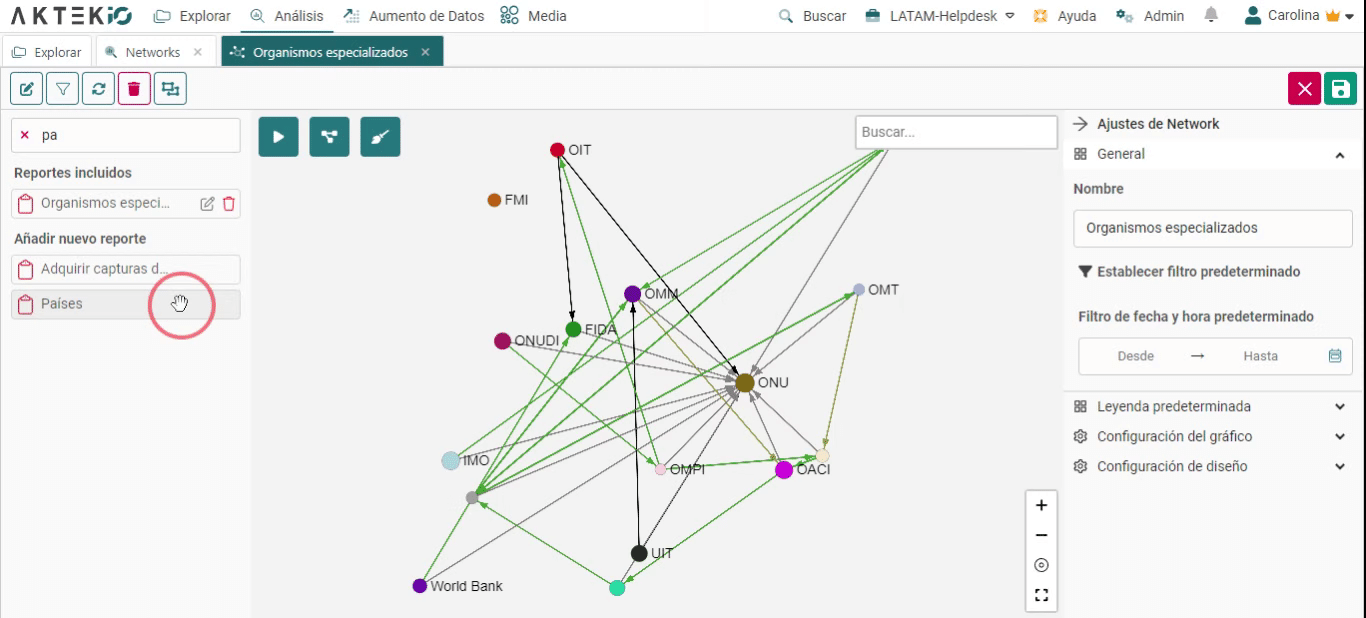
También puede agregar el mismo reporte varias veces si desea que se apliquen diferentes filtros y configuraciones al mismo reporte.
Cuando agregue el reporte por segunda vez, se le pedirá que asigne un nombre a esta nueva capa. Este nombre también aparecerá en la leyenda para diferenciar entre las capas de un mismo reporte y para interactuar con esta capa por separado.
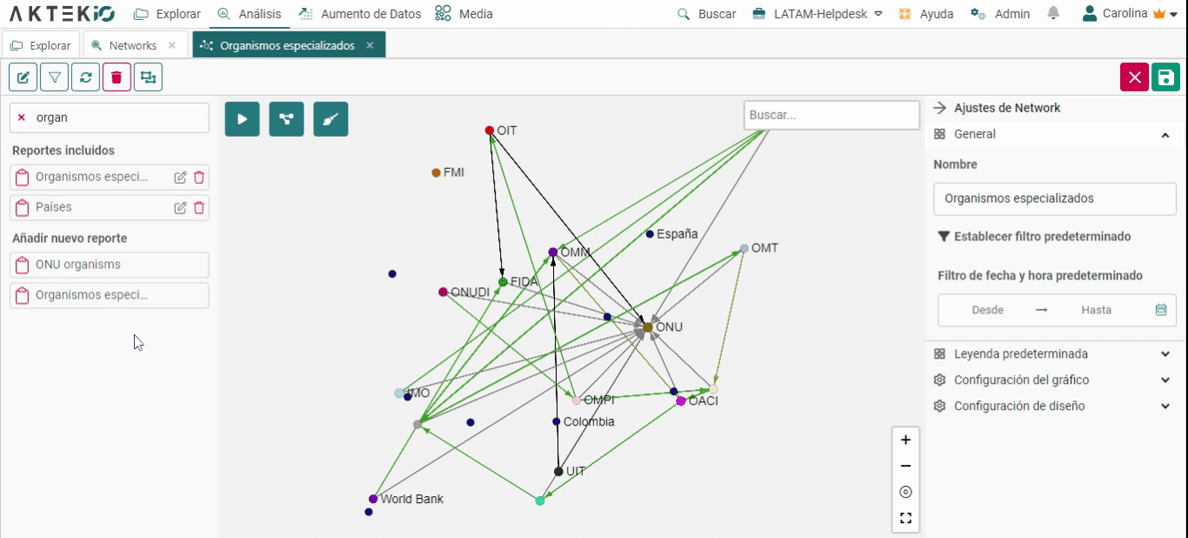
Networks Secundarias
Finalmente, puede crear diferentes versiones de una misma Network y mantenerlas agrupadas en una Network principal. Esto es útil cuando se necesiten usar los mismos reportes y datos, pero cambiar el diseño o agregar/eliminar algunos otros reportes.
Puede crear una Network Secundaria desde:
- La lista de Networks;
- Los botones de acción en la parte superior de la Network.
Las Networks secundarias aparecerán como pestañas cuando abra la Network principal y podrá navegar fácilmente entre ellas.